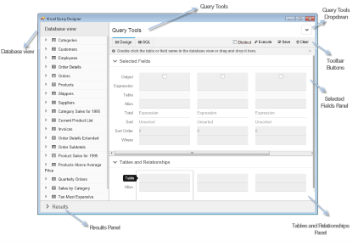クエリデザイナは、ユーザーが対話的にクエリを構築して結果を確認することができるグラフィカルインタフェースで、データバインディングを容易にします。クエリデザイナの対話的インタフェースを使用することによって、SQLに不慣れなユーザーでも簡単にクエリを設計、編集、プレビューすることができます。
クエリデザイナは以下のSQL機能をサポートしています。
- フィールドの選択
- カスタム式
- 内部結合、左外部結合、右外部結合
- データのフィルタリング
- グループ化と集計関数
- 並べ替え
- 選択したフィールド、およびテーブルの別名の設定
クエリデザイナでこれらの機能を使用する方法については、「クエリデザイナでのクエリの作成」を参照してください。
次の画像は、クエリデザイナで単純なSQLクエリがどのように生成されるかを示します。
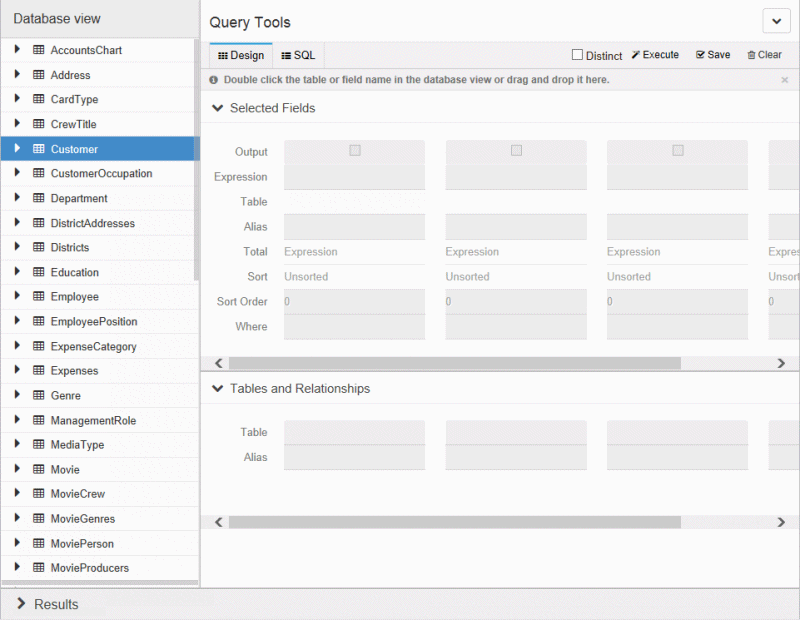
- XMLプロバイダ、オブジェクトプロバイダ、データセットプロバイダ、またはその他の特定のデータプロバイダ用のクエリをクエリデザイナで作成することはできません。
- union、サブクエリ、ストアドプロシージャは、[デザイン]タブではサポートされていません。
- クロス結合、フル結合、プロバイダ固有の結合、またはその他の特定のSQL実装機能は、[デザイン]タブではサポートされていません。
ページレポート/RDLレポートでのクエリデザイナへのアクセス
- ページレポート/RDLレポートをデータソースに接続します。ページレポート/RDLレポートでデータソースに接続する方法の詳細については、「データソースとの接続」を参照してください。
- データソースノード(デフォルトではDataSource1)を右クリックして[データセットの追加]オプションを選択するか、レポートエクスプローラのツールバーにある[追加]ボタンから [データセット]を選択して、データセットをレポートに追加します。
- [データセット]ダイアログが表示されたら、[クエリ]ページを選択し、[クエリデザイナで編集する]ボタン
 をクリックします。
をクリックします。
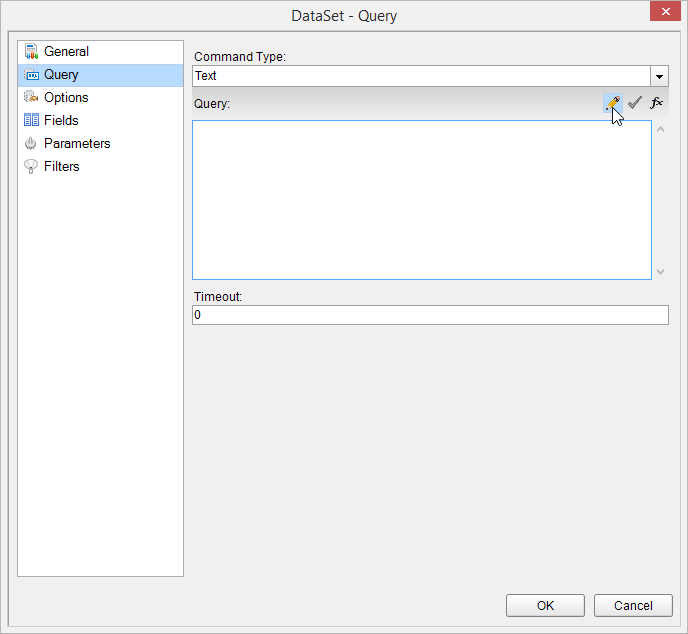
これでページレポート/RDLレポートのレポートのクエリデザイナが開きます。
セクションレポートでのクエリデザイナへのアクセス
- [レポートデータソース]ダイアログによってセクションレポートをデータソースに接続します。レポートをデータソースに接続するまで[クエリデザイナ]ボタンは使用することができません。セクションレポートでデータソースに接続する方法の詳細については、「レポートとデータソースの連結」を参照してください。
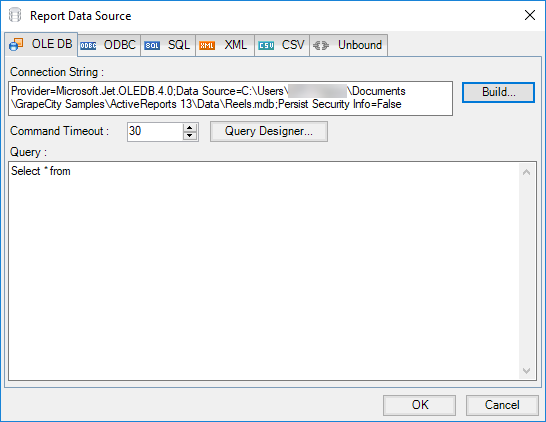
- データソースへの接続が完了したら、
 ボタンをクリックします。
ボタンをクリックします。
これでセクションレポートのクエリデザイナが開きます。
クエリデザイナの要素
データベースビュー
データベースビューには、名前空間、テーブル、ビュー、列などのデータベースの構造が含まれます。データベースビューの要素をドラッグ&ドロップするかダブルクリックすることによって、その要素を[デザイン]タブに追加することができます。また、データベースビューの各要素の右側にあるアイコンをダブルクリックして要素を[デザイン]タブに追加することも可能です。
これはクエリデザイナによってクエリを作成する際の最初の手順です。データベース要素を[デザイン]タブに追加すると、SQLクエリが生成されます。
クエリツール
クエリデザイナには、クエリを生成するためのツールがいくつか用意されています。[クエリツール]セクションは、[デザイン]タブ、[SQL]タブ、各種ツールバーボタンの3つの主要な領域に分かれています。
[デザイン]タブ
[デザイン]タブは、クエリをセットアップする領域です。生成したいSQLクエリの設定に用いるビジュアルインタフェースを提供しています。
-
[選択したフィールド]パネル
データベースビューから選択したフィールド、テーブル、またはその他の要素が表示されます。[選択したフィールド]パネルの各フィールドには、編集可能なオプションのセットが個別に割り当てられています。
オプション 説明 出力する このフィールドを結果セットに含めるかどうかを決定するチェックボックスです。このチェックボックスは、フィールドを[選択したフィールド]パネルに追加したときに自動でチェックされます。チェックを外した場合は、そのフィールドは[結果]パネルに表示されません。
テーブル 選択したフィールドが属するテーブルの名前が表示されます。 別名 フィールドの別名を指定することができます。 集計 フィールドにグループ化または集計を適用します。集計(式)は、計算の実行、コントロールの値の取得、規則の定義、計算フィールドの作成、レポートのグループレベルの定義に使用します。
- Expression - テーブルのフィールドを選択することができます。ここにはカスタム式を指定することもできます。
- GroupBy - 選択したフィールドに基づいてデータをグループ化します。
- Count - グループ内の項目の数を返します。SQL COUNT集計を実装します。
- Avg - グループ内の値の平均を返します。SQL AVG集計を実装します。
- Sum - グループ内のすべての値の合計を返します。SQL SUM集計を実装します。
- Min - グループ内の最小値を返します。SQL MIN集計を実装します。
- Max - グループ内の最大値を返します。SQL MAX集計を実装します。
- StDev - グループ内のすべての値の統計的標準偏差を返します。SQL STDEV集計を実装します。
- Var - グループ内のすべての値の統計的分散を返します。SQL VAR集計を実装します。
ソート 所定の順序(昇順、または降順)でデータを並べ替えます。 ソート順 複数のフィールドで並べ替える場合に、ユーザーが並べ替えの順序を設定することができます。 抽出条件 列データのフィルタリング条件を設定することができます。WHERE句を使用すると、他の無関係なデータを除いた限定的なデータをテーブルから取得することができます。 メモ: [選択したフィールド]パネルにテーブルを追加すると、そのテーブルにあるすべてのフィールドがクエリに追加されます。これにより、Select * from Customersのようなクエリを取得します。 -
テーブルとリレーションシップ
[テーブルとリレーションシップ]パネルには、[選択したフィールド]パネルにあるフィールドが属するすべてのテーブルの一覧が表示されます。[選択したフィールド]パネルに複数のテーブルからのフィールドが含まれている場合は、2つのテーブル間のリレーションを示すため、関連するテーブルの名前の下に[リレーション]ボタンが表示されます。
[テーブルとリレーションシップ]パネルには、テーブルごとに以下のオプションがあります。オプション 説明 テーブル [選択したフィールド]パネルにあるフィールドが属するすべてのテーブルの名前が表示されます。 別名 テーブルの別名を指定することができます。
[SQL]タブ
[SQL]タブには、現在のクエリのSQL文が表示されます。ユーザーは[SQL]タブで直接クエリを編集することができます。
[SQL]タブに切り替えると、自動的にクエリが正しい構文で書式設定され、キーワードが強調表示されます。
[SQL]タブでは以下のことが可能です。
- SQL文を直接入力して新しいクエリを追加する。
- クエリデザイナによって作成されたSQL文を変更する。
ツールバーボタン
| オプション | 説明 |
|---|---|
| [重複項目を排除する] | [重複項目を排除する]チェックボックスは、SELECT文の結果セットから重複を排除する場合に使用します。このチェックボックスをオンにすると、重複しない値のみが表示されます。 |
| 実行 | クエリを実行して結果を[結果]パネルに表示します。 |
| 保存 | クエリを[データセット]ダイアログに保存します。 |
| クリア | クエリデザイナのすべてのパネルをクリアします。[SQL]タブも一緒にクリアされます。 |
[クエリツール]セクションの右上隅にあるドロップダウンには、以下の2つのオプションがあります。
- [パネルの切り替え]: [選択したフィールド]パネルと[テーブルとリレーションシップ]パネルを展開するか、折りたたみます。
- [ヒントの表示]: クエリデザイナを効果的に使用するためのヒントを表示、または非表示にします。たとえば、[選択したフィールド]パネルの上部に「データベースビューのテーブル名またはフィールド名をダブルクリックするか、ここにドラッグ&ドロップしてください。」というヒントが表示されます。
[結果]パネル
クエリデザイナで設定されたクエリの結果が表示されます。
必要なフィールド、またはテーブルを[選択したフィールド]パネルに追加してからクエリデザイナツールバーの[実行]ボタンをクリックすると、このパネルに結果が表示されます。